Ý nghĩa của các tính năng này như sau :
BY LAYER : thuộc về lớp (layer) đang chứa nó (object). Diễn giải dài dòng là: nếu một số đối tượng nào đó thuộc một layer có kiểu đường là hidden, màu đỏ, độ dày nét 0.15,... thì nó cũng có những tính năng này y như là lớp đang chứa nó.
BY BLOCK : thuộc về BLOCK đang chứa nó (object). Diễn giải dài dòng là: nếu một số đối tượng có tính năng này thuộc một block có kiểu đường là hidden, màu đỏ, độ dày nét 0.15,... thì nó cũng có những tính năng này y như là block đang chứa nó, chứ không phải nó có những tính năng của LAYER đang chứa BLOCK đó.
Ví dụ 1: tôi có 1 block, trong block này có 1,2,3... đối tượng mang tính năng BYLAYER. Nếu tôi đặt nó tại Layer có màu đỏ, kiểu đường Hidden, dày 0.3,... thì Block này chũng màu đỏ, đường Hidden và dày 0.3. Bạn thử dùng chức năng tùy chỉnh properties (nhấn Ctrl+1) để thay đổi các tính năng này của Block (màu đỏ thành màu xanh, đường hidden thành continue, nét 0.3 thành 1.0). Vô ích, Block này đã bị ràng buộc các tính năng của LAYER.
Ví dụ 2: tôi có 1 block, trong block này có chứa các đối tượng mang tính năng BYBLOCK. Nếu tôi đặt nó tại Layer có màu đỏ, kiểu đường Hidden, dày 0.3,... thì Block này chũng màu đỏ, đường Hidden và dày 0.3. Bạn thử dùng chức năng tùy chỉnh properties (nhấn Ctrl+1) để thay đổi các tính năng này của Block (màu đỏ thành màu xanh, đường hidden thành continue, nét 0.3 thành 1.0). Thành công, Block này sẽ cập nhật các tính năng trên vì nó không bị ràng buộc vào LAYER.
Các đối tượng mang tính năng BYBLOCK nhưng không nằm trong BLOCK sẽ có màu trắng/đen (do nó không biết thuộc về tính năng của block nào).
Chú ý : Khi tạo Block, bạn nên cân nhắc kỹ trước khi quyết định cho các đối tượng thộc về BYLAYER hay BYBLOCK. Vì khi EXPLODE một bock, các đối tượng có tính năng ByBlock sẽ có màu trắng/đen, còn các đối tượng ByLayer sẽ có các tính năng của Layer đang chứa nó.
Về đối tượng DIMENSION, chương trình CAD định nghĩa nó là một BLOCK đặc biệt mang biệt danh là Dimension. Do đó các đối tượng thuộc kích thước (đường dóng, đường kích thước, text, ...) sẽ có các tính năng như các đối tượng trong một block.
Với số lượng layer trong bản vẽ lớn thì việc quản lý chúng một cách khoa học là rất quan trọng. Song song với việc đặt layer theo công dụng, theo tiền tố, hậu tố thì việc sử dụng Layer Fillter Properties sẽ giúp bạn quản lý layer một cách nhẹ nhàng....
Có 1 cách để quản lý layer theo từng bộ môn khác nhau, đó là cách dùng Layer filter Properties. Để dùng chức này yêu cầu phải đặt tên layer theo một quy luật nào đó.
VD: Để quản lý 1 file cad gồm nhiều bộ môn khác nhau tôi thường thêm vào đầu tên layer 1 chữ cái, chẳng hạn: A-Wall, A-Door (A:Architecture)
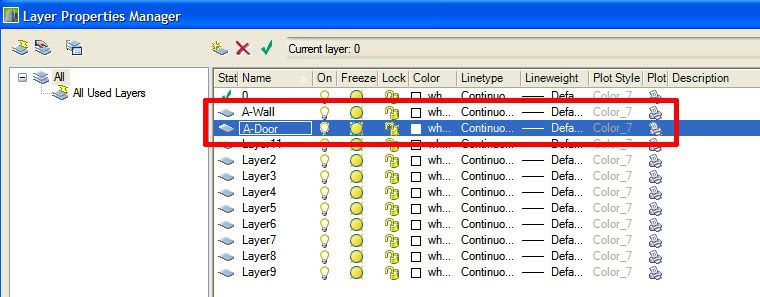
Sau đó pick vào nút này (hoặc Alt+P) để tạo 1 Layer filter Properties mới.
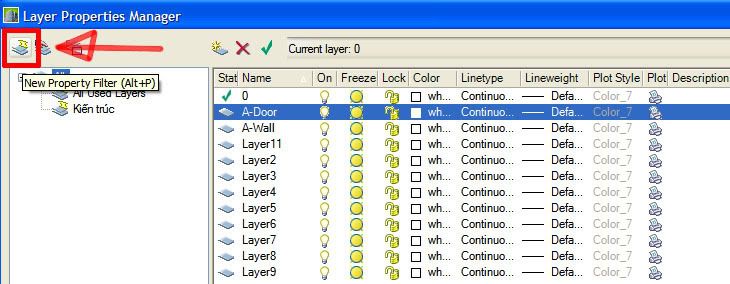
Sau đó đặt chế độ filter như sau để nhóm tất cả các layer cùng có tên là A-* thành 1 nhóm. Và việc quản lý layer theo các bộ môn sẽ trở nên dễ dàng hơn rất nhiều. Còn rất nhiều tiện ích khi dùng chức năng này, hãy tìm hiểu nhé!
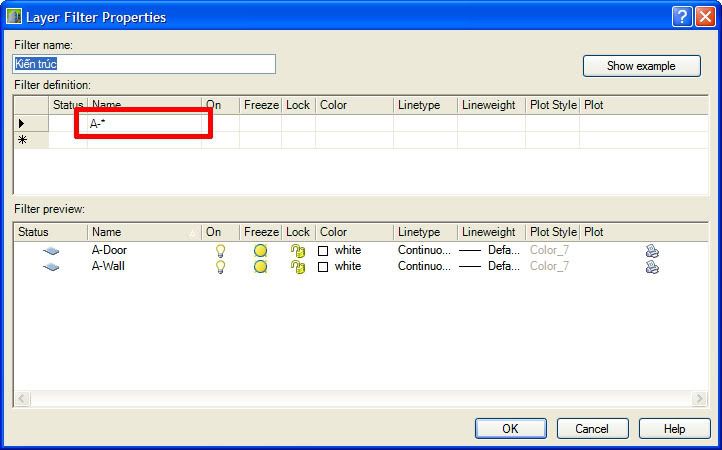 Để thực hiện các lệnh liên quan đến bật, tắt, quản lý layer bạn có thể dùng các lệnh sau:
Để thực hiện các lệnh liên quan đến bật, tắt, quản lý layer bạn có thể dùng các lệnh sau:+ Layoff (tắt layer): Sau khi gọi lệnh này thì bạn chọn vào layer nào thì layer đó sẽ tắt đi.
+ Layon: Hiện tất cả các layer đã tắt
+ Layiso: Khoá (chống sửa layer: gồm chống xóa và di chuyển các đối tượng) các layer ko được chọn, ví dụ bạn có các layer từ 1->6, sau khi gọi lệnh này bạn bấm ô vuông của chuột chọn vào layer 6 thì lúc đó các layer 1,2,3,4,5 sẽ mờ đi (hoặc ko nhìn thấy nữa - tuỳ thuộc vào đặt giá trị) và các layer 1,2,3,4,5 sẽ bị khoá lại. Lúc đó bạn sẽ chỉ làm việc với layer 6. Để tháo khoá các layer 1,2,3,4,5 bạn gọi lệnh LA, bấm chọn vào một layer rồi bấm Ctrl+A (chọn hết các layer) rồi bấm chuột trái vào biểu tượng hình cái khoá là các layer 1->5 sẽ được mở lại, lúc đó bạn lại làm việc bình thường với các layer (lúc đó có thể di chuyển và xóa đối tượng thoải mái).
- Tham khảo thêm khi sử dụng lệnh Layiso có các lựạ chọn, sau khi gọi lệnh layiso bạn gõ S (setting) sẽ có hai lựa chọn rất hay cho bạn, 1. Nếu chọn Off (chọn 2 lần - gõ chữ o là được) thì khi bấm chuột trái chọn layer 6 và bấm chuột phải sẽ chỉ có layer 6 hiển thị để bạn làm việc, còn các layer khác biến mất (ẩn đi), 2. Nếu chọn L (lock and Fade) thì cad sẽ khóa và làm mờ các layer từ 1->5 không được chọn, chú ý khi chọn L (lock and fade) cad sẽ yêu cầu bạn nhập giá trị phần trăm làm mờ layer, giá trị giới hạn trong khoảng 0-90, nếu chọn 0 thì các layer bị khóa sẽ không bị mờ, mức độ mờ sẽ tăng dần theo giá trị bạn chọn, nếu chọn 90 thì coi như các layer mờ tịt và xem như biến mất. Rất mong các bạn ủng hộ bài viết của mình để lần sau mình cùng trao đổi và thảo luận. Chúc các bạn sử dụng các lệnh này một cách linh hoạt để phục vụ cho công việc của mình.
Làm việc với layer đôi khi sẽ làm chúng ta mất khá nhiều thời gian nếu không quản lý chúng một cách hiệu quả, để quản lý layer thật tốt, bên cạnh việc đặt tên, màu, độ dày.....chúng ta có thể dùng công cụ Layer states manager để tiết kiệm thời gian (dành cho việc thực hiện các lệnh layoff, layon, layiso . . .khi thao tác vẽ)
Công cụ Layer states manager có chức năng ghi nhớ lại các trạng thái hiển thị (on, off, thaw, freeze, prin.... của layer). Bạn sẽ cảm thấy công dụng rất hiệu quả của chúng khi phải làm việc trên một hệ thống bản vẽ khổng lồ (với nhiều layer của các bộ môn khác nhau như kiến trúc, kết cấu, điện....)
Công cụ Layer states manager kết hợp với việc quản lý theo Layer filter propeties sẽ giúp bạn tiết kiệm được thời gian
Để vào bảng layer states mangager bạn có thể gõ lệnh layerstate hoặc gõ la vào bảng layer và bấm nút như hình sau (hoặc nhấn alt+s)
 hoặc bấm nút trên thanh layer
hoặc bấm nút trên thanh layer
khi đó sẽ xuất hiện bảng layer states manager như hình sau:

Tiếp theo bạn bấm nút new để tạo một trạng thái layer mới, đặt tên cho chúng và ghi chú nếu cần rồi nhấn ok, sau đó chọn trạng thái vừa tạo và nhấn edit sẽ xuất hiện bảng điều khiển trạng thái các layer

khi đó bạn có thể chọn các tuỳ chọn: on, off, thaw, freeze, prin.... của các layer (chẳng hạn bạn chỉ muốn làm việc với các layer môn kiến trúc thì bạn có thể remove bỏ các layer của bộ môn khác
Bằng cách chọn các layer đó rồi nhấn nút remove layer from layer state) bạn có thể lưu nhiều trạng thái hiển thị của layer và cũng có thể export ra file để dùng lại đối với các file khác (chú ý đặt tên layer giống nhau)
Sau khi đã tạo các trạng thái hiển thị, để kích hoạt chúng bạn chỉ việc vào bảng layer states manager rồi click đúp vào trạng thái bạn muốn.
Để gán mã dxf 60 bằng 1 cho đối tượng (làm ẩn đối tượng), ta cần tìm xem trong mã của đối tượng đã có mã dxf 60 hay chưa? nếu có thì thay nó bằng giá trị 1, nếu chưa có thì thêm vào nó một mã dxf 60 bằng 1.
Trước tiên, chúng ta định nghĩa hàm (Dxf id obj) xem ở phần dưới. Hàm này trả về giá trị của mã id của đối tượng obj, nếu đối tượng obj không có mã id thì kết quả trả về là nil (rỗng).
Sau đó, dùng câu lệnh rẽ nhánh: nếu đối tượng có mã dxf 60 thì thay bằng giá trị mới, nếu không có thì thêm một giá trị dxf 60=1 mới vào. Câu lệnh đó như sau:
(if (dxf 60 Elem) ; kiểm tra xem có mã 60 không?
;nếu có thấy:
(entmod (subst (cons 60 1) (cons 60 (dxf 60 elem)) (entget Elem)))
;nếu không thêm:
(entmod (append (entget Elem) (list '(60 . 1))))
)
Trong cụm lệnh trên, Elem là ent name của đối tượng cần ẩn. Hàm entmod có tác dụng modify các thuộc tính một đối tượng theo tập hợp các thuộc tính đã cho (bao gồm thuộc tính tên của đối tượng cần sửa) . Hàm entget trả về tập hợp các thuộc tính của một đối tượng. hàm subst là hàm thay giá một giá trị trong tập hợp bằng một giá trị khác. hàm append là hàm trộn hai tập hợp. Dòng lệnh (entmod (subst (cons 60 1) (cons 60 (dxf 60 elem)) (entget Elem))) để thay mã dxf 60 của đối tượng từ giá trị "(dxf 60 elem)" về giá trị 1.
Như vậy, chúng ta có thể viết được một hàm đơn giản để ẩn một đối tượng:
(defun c:ivone()
(defun Dxf (Id Obj) ;định nghĩa hàm dxf
(cdr (assoc Id (entget Obj)))
);end Dxf
(setq elem (car (entsel "\nDoi tuong can an: "))) ;chọn đối tượng
(if (dxf 60 Elem) ; kiểm tra xem có mã 60 không?
;nếu có thấy:
(entmod (subst (cons 60 1) (cons 60 (dxf 60 elem)) (entget Elem)))
;nếu không thêm:
(entmod (append (entget Elem) (list '(60 . 1))))
)
)
Và hàm ẩn nhiều đối tượng sẽ như sau (xin xem thêm ở phần tutorial tính diện tích để biết cách biến cách làm 1 đối tượng thành nhiều đối tượng):
(defun c:InVis (/ SSet Count Elem)
(defun Dxf (Id Obj)
(cdr (assoc Id (entget Obj)))
);end Dxf
(prompt "\nSelect object(s) to hide: ")
(cond
((setq SSet (ssget))
(repeat (setq Count (sslength SSet))
(setq Count (1- COunt)
Elem (ssname SSet Count))
(if (/= 4 (logand 4 (Dxf 70 (tblobjname "layer" (Dxf 8 Elem)))))
(if (Dxf 60 Elem)
(entmod (subst '(60 . 1) (assoc 60 (entget Elem)) (entget Elem)))
(entmod (append (entget Elem) (list '(60 . 1))))
)
(prompt "\nEntity on a locked layer. Cannot hide this entity. ")
);end if
);end repeat
)
);end cond
(princ)
);end c:InVis
Dặt phím tắt trong AutoCad
[ Bạn vào Tools\Custumize\Edit Custom Files\Program Parameters (acad.pgp) và sửa các lệnh tắt trong đó rồi save lại. Nên để nguyên các lệnh tắt cũ để thiết lập lại khi cần. Nếu quên lệnh tắt đã tạo ra, muốn gọi lại lệnh cũ chỉ cần gõ dấu "." trước các lệnh tắt mặc định là được. Sau khi save file lại xong, khung nhắp lệnh bạn gõ lệnh reinit, kích chọn vào PGP file, OK!!! Để thiết lập lại cài đặt.Nếu không làm như thế này, thì chương trình sẽ nhận cài đặt ở lần khởi động sau. ].
1, *LAYOFF
2, *LAYON
3, *LAYISO
11, *LAYER
22, *LAYFRZ
33, *LAYTHW
4, *LAYUNISO
5, *LAYDEL
6, *LAYCUR
7, *LAYMCH
8, *LAYMRG
9, *LAYWALK
A, *APPLOAD
AS, *ALIASEDIT
AC, *ARC
AW, *AI_MOLC
BB, *BREAKLINE
C, *COPY
CC, *CIRCLE
CA, *CHAMFER
CO, *COLOR
C2, *COPYCLIP
CF, *CLOSE
CFF, *CLOSEALL
CV, *CAL
D, *DIMLINEAR
DA, *DIMALIGNED
DC, *DIMCONTINUE
DB, *DIMBASELINE
DW, *DIST
DRR, *DIMRADIUS
DD, *DIMDIAMETER
DST, *DIMSTYLE
DX, *MIRROR
DG, *DIMANGULAR
DE, *DIMTEDIT
DJ, *DIMJOGGED
D2, *PASTECLIP
DV, *DIVIDE
ET, *EXTRIM
FF, *FIND
LL, *LAYLCK
LU, *LAYULK
MM, *OPEN
P, *PLOT
Q, *QUIT
R, *ROTATE
RA, *RAY
REF, *REFEDIT
SA, *SNAPANG
ST, *STYLE
SV, *QSAVE
SVA, *SAVEAS
SH, *SUPERHATCH
V, *LINE
VA, *MATCHPROP
VC, *PLINE
VE, *OFFSET
VT, *VTDURATION
VV, *MOVE
VF, *SPLINE
VG, *POLYGON
T, *TRIM
TE, *Textmask
TF, *TEXTFIT
TSC, *TSCALE
TRR, *TORIENT
ARR, *ARCTEXT
XX, *XLINE
ZZ, *U
WA, *WIPEOUT
EE, *OOPS
RD, *REDO


Không có nhận xét nào:
Đăng nhận xét